RockyLinuxで初めてのwordpress#03-firewalld設定【WebARENA Indigo】
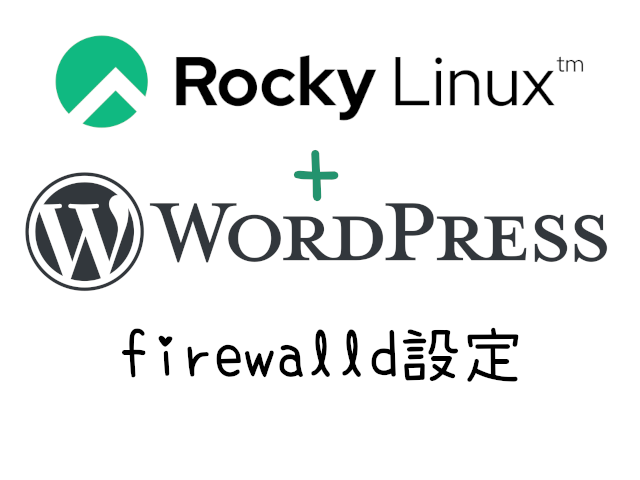
※前回までの手順を実施している前提の手順となっています
前回は公開鍵認証を設定し、SSH接続が楽に行えるようになりました。
今回はfirewalldの設定をしてみます。
firewalldとは?
firewalldは、Linuxオペレーティングシステム (OS) 用のファイアウォール管理ツールである。
https://ja.wikipedia.org/wiki/Firewalld
ファイアウォールというのは、外部からの不必要な侵入を防ぐための仕組みです。ファイアウォールが必要な通信のみを許可していくのが一般的です。様々な設定がありますが、一番分かりやすいのがポートの制御だと思います。
例えば「メールの送信(SMTP)では25番ポートが使われるよ」とか、「WEBサイトを閲覧するような通信(HTTP, HTTPS)では、80番・443番のポートが使われるよ」などと言ったルールが通信規格として定められています。必要なポートの番号のみ外部からの接続を許可する設定にしておけば、よりセキュアになるということです。それでは作業していきます。
※とくに記述がない限りは、リモートサーバー内でrootユーザーとして作業するものとします。
まずはインストール
# 各種アップデート
$ dnf -y update
# firewalldインストール
$ dnf -y install firewalld
# 起動
systemctl start firewalld現在登録されているサービスを確認
$ firewall-cmd --list-services --zone=public --permanent
----------
cockpit dhcpv6-client ssh
----------sshが含まれていますね。これがあるので、現在もSSH接続が継続できているということですね。
HTTP,HTTPSプロトコルをサービス追加
このままではwordpressを構築してもブラウザからアクセスできないので、設定を追加します。
# 追加
$ firewall-cmd --add-service=http --zone=public --permanent
$ firewall-cmd --add-service=https --zone=public --permanent
# 設定リロード
$ firewall-cmd --reload
# 確認
$ firewall-cmd --list-services --zone=public --permanent
→http,httpsが追加されていればOK
これでfirewalldの設定は完了です。















